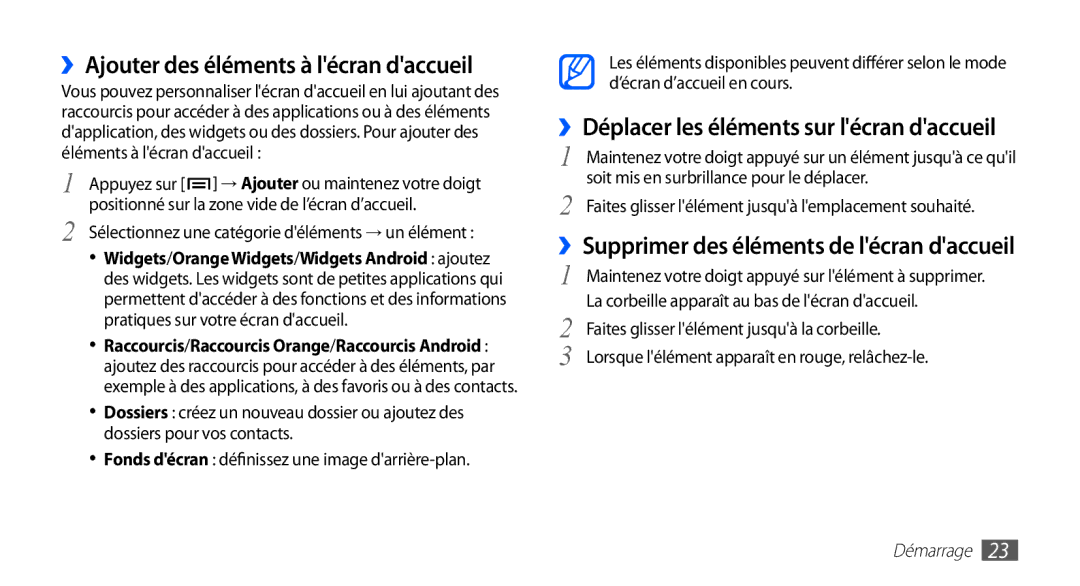››Ajouter des éléments à l'écran d'accueil
Vous pouvez personnaliser l'écran d'accueil en lui ajoutant des raccourcis pour accéder à des applications ou à des éléments d'application, des widgets ou des dossiers. Pour ajouter des éléments à l'écran d'accueil :
1 Appuyez sur [![]() ] → Ajouter ou maintenez votre doigt positionné sur la zone vide de l’écran d’accueil.
] → Ajouter ou maintenez votre doigt positionné sur la zone vide de l’écran d’accueil.
2 Sélectionnez une catégorie d'éléments → un élément :
•Widgets/Orange Widgets/Widgets Android : ajoutez des widgets. Les widgets sont de petites applications qui permettent d'accéder à des fonctions et des informations pratiques sur votre écran d'accueil.
•Raccourcis/Raccourcis Orange/Raccourcis Android : ajoutez des raccourcis pour accéder à des éléments, par exemple à des applications, à des favoris ou à des contacts.
•Dossiers : créez un nouveau dossier ou ajoutez des dossiers pour vos contacts.
•Fonds d'écran : définissez une image
Les éléments disponibles peuvent différer selon le mode d’écran d’accueil en cours.
››Déplacer les éléments sur l'écran d'accueil
1 Maintenez votre doigt appuyé sur un élément jusqu'à ce qu'il soit mis en surbrillance pour le déplacer.
2 Faites glisser l'élément jusqu'à l'emplacement souhaité.
››Supprimer des éléments de l'écran d'accueil
1 | Maintenez votre doigt appuyé sur l'élément à supprimer. |
2 | La corbeille apparaît au bas de l'écran d'accueil. |
Faites glisser l'élément jusqu'à la corbeille. | |
3 | Lorsque l'élément apparaît en rouge, |